Hướng dẫn cách kiểm tra số lần sạc iPhone nhanh và chính xác nhất
Mẹo nhỏ ai dùng iPhone cũng nên biết sẽ giúp máy chạy nhanh hơn / 5 ưu điểm đáng giá của Oppo A52 vừa lên kệ ở Việt Nam
“Làm thế nào để kiểm tra số lần sạc iPhone, biết được iPhone đã chai pin hay chưa với số lần sạc chính xác?” là câu hỏi rất nan giải đối với những ai đang sử dụng thiết bị iPhone, iPad.
Với những ai mua máy đã qua sử dụng, câu hỏi này lại càng được để tâm hơn bao giờ hết. Theo đó, số lần sạc pin sẽ cho biết người dùng trước đó có sử dụng máy nhiều hay không, tình trạng pin trong máy có thật sự tốt để dùng lâu dài hay phải thay pin mới, thậm chí số lần sạc đó còn có thể đoán biết được tuổi đời thiết bị sau khi đã hết hạn bảo hành từ Apple.

Số lần sạc iPhone sẽ cho chúng ta biết về tình trạng pin trong máy có thật sự tốt để dùng lâu dài hay phải thay pin mới. (Ảnh: PhoneArena)
Chu kỳ sạc của iPhone, iPad được tính khi bạn dùng hết dung lượng và sạc lại. Ví dụ, trong ngày hôm nay, bạn sử dụng hết 75% sau đó bạn sạc cho đến khi đầy, sáng mai bạn sử dụng hết 25% kế tiếp. Pin sẽ tính tổng 100% dung lượng pin mà bạn đã sử dụng để quy ra một chu kỳ.
Trên thực tế tính năng kiểm tra pin iPhone đã có trên phiên bản iOS 13 nhưng vẫn còn khá sơ xài. Trong trường hợp bạn muốn kiểm tra chính xác số lần sạc pin và độ chai pin trên chiếc iPhone mình đang sử dụng, hãy thực hiện theo chỉ dẫn này!
Hướng dẫn cách kiểm tra số lần sạc iPhone nhanh và chính xác nhất
Bước 1: Đầu tiên, hãy vào Cài đặt > Quyền riêng tư > Phân tích & Cải tiến > Dữ liệu Phân tích. Tại đây bạn có thể tìm thấy hàng loạt bản ghi dữ liệu trên điện thoại của mình. (Nếu trước đó iPhone của bạn không bật “Chia sẻ Phân tích iPhone”, bạn phải đợi ít nhất 2 ngày để Apple có thể gửi dữ liệu về máy sau khi bật tuỳ chọn này)
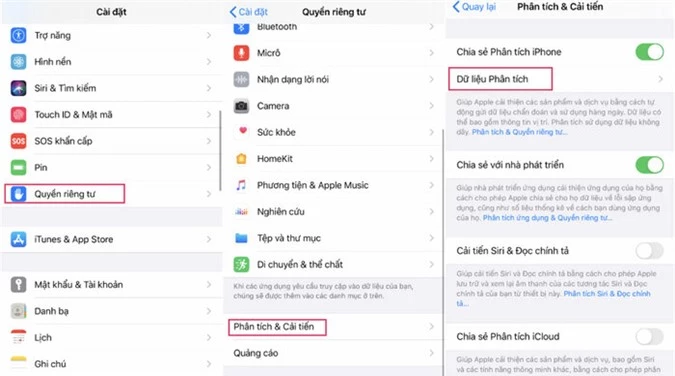
Bước 2: Tại phần Dữ liệu Phân tích. Bạn kéo xuống tìm mục log-aggregated-[ngày chia sẻ dữ liệu] và chọn ngày mới nhất để có thể đọc chu kỳ sạc. Ví dụ, log-aggregated-[2020-04-19] như trong ảnh.

Bước 3: Để dễ tìm kiếm dữ liệu số lần sạc trên iPhone, bạn hãy sao chép toàn bộ dữ liệu log aggregated này qua ứng dụng Ghi chú.

Bước 4: Sau khi đã chép toàn bộ dữ liệu log aggregated vào ứng dụng Ghi chú, bạn hãy ấn nút chia sẻ ở góc bên phải và chọn Tìm trong ghi chú.
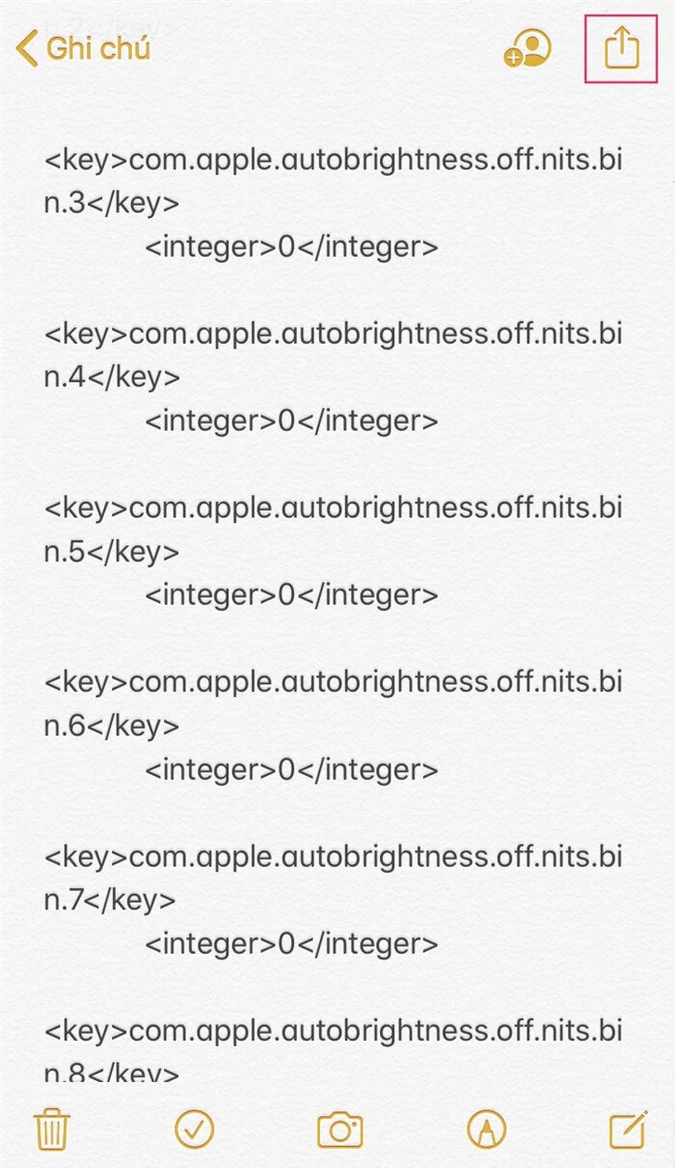

Bước 5: Bạn tiến hành nhập từ khóa BatteryCycleCount. Lúc này, bạn sẽ thấy số chu kỳ sạc pin của mình.
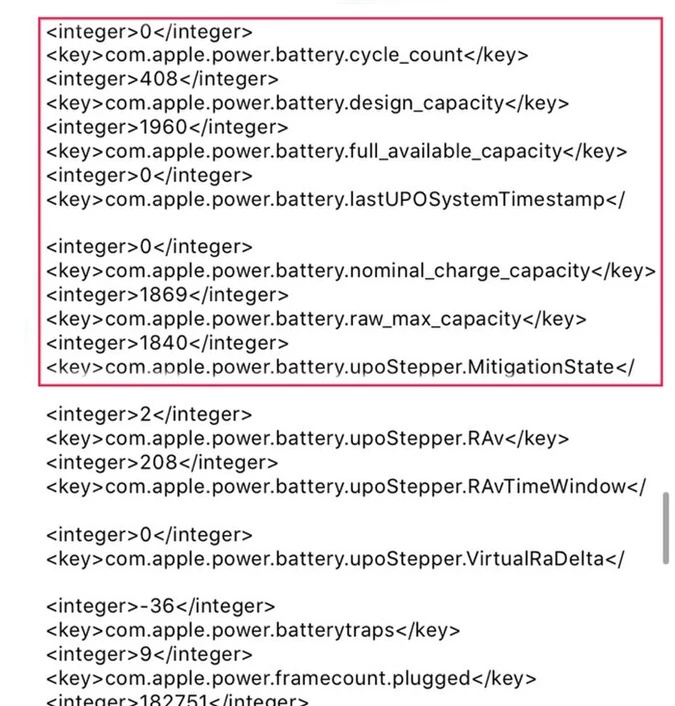
- Trong đó, apple.power.battery.cycle_count thể hiện số chu kỳ sạc (đầy 100%) của viên pin là 408 lần.
- apple.power.battery.design_capacity thể hiện dung lượng pin gốc của máy là 1960mAh (iPhone 7).
- apple.battery.raw_max_capacity thể hiện dung lượng pin thực tế tính tới thời điểm hiện tại là 1840mAh. Dung lượng này sẽ giảm dần theo thời gian vì pin của thiết bị sẽ bị chai đi từng ngày. Đôi khi con số này sẽ lớn hơn dung lượng pin gốc của máy nếu bạn đã thay thế pin từ các hãng thứ ba.
Ngoài ra, bạn cũng có thể kiểm tra độ chai pin của máy bằng cách vào Cài đặt > Pin > Tình trạng pin. Sau đó lấy 100% trừ đi Dung lượng tối đa của thiết bị!
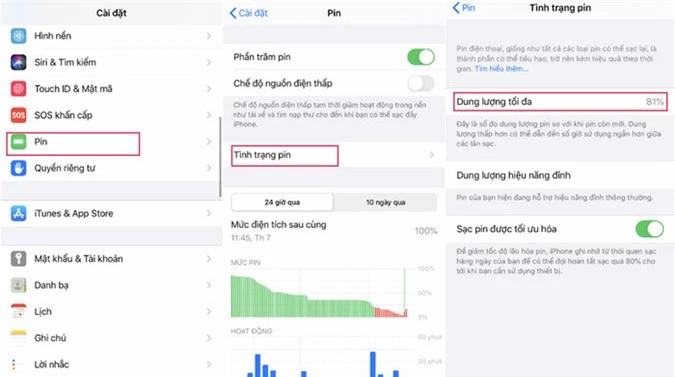
End of content
Không có tin nào tiếp theo
Xem nhiều nhất

Từ dòng Sa Giang, hoa Sa Đéc vươn mình thành ‘đế chế nghìn tỷ’
Sự trỗi dậy của trí tuệ nhân tạo tạo sinh
Bưu điện Việt Nam: Tăng tốc tới mục tiêu thành hạ tầng logistics, bưu chính số quốc gia
Diễn đàn AI Việt Nam 2026: Kết nối tri thức và ứng dụng công nghệ
Make in Vietnam 2025: 47 sản phẩm công nghệ được vinh danh, khẳng định sức sáng tạo Việt

Robot tự hành kích thước hạt muối với tiềm năng ứng dụng rộng





